windows怎么全盘搜索文件 win10如何使用自带全盘搜索功能
更新时间:2023-06-05 09:41:17作者:jiang
windows怎么全盘搜索文件,Windows是我们日常中经常使用的操作系统之一,而随着我们在电脑上资料的不断积累,我们需要时不时地查找某个特定的文件或者文件夹,这时全盘搜索功能就显得尤为重要。在Windows 10中,操作系统自带了全盘搜索功能,通过这个功能,我们可以快速找到在整个电脑中散布的各种文件。接下来让我们来了解一下如何使用Windows自带的全盘搜索功能。
win10如何使用自带全盘搜索功能
我之前是用的Everythin,确实很不错。不过后来win10更新了后,发现自带了一个,而且可以减少内存占用的情况。不过默认win10是不开启这个功能的
怎么开启1.win键+S键打开搜索界面
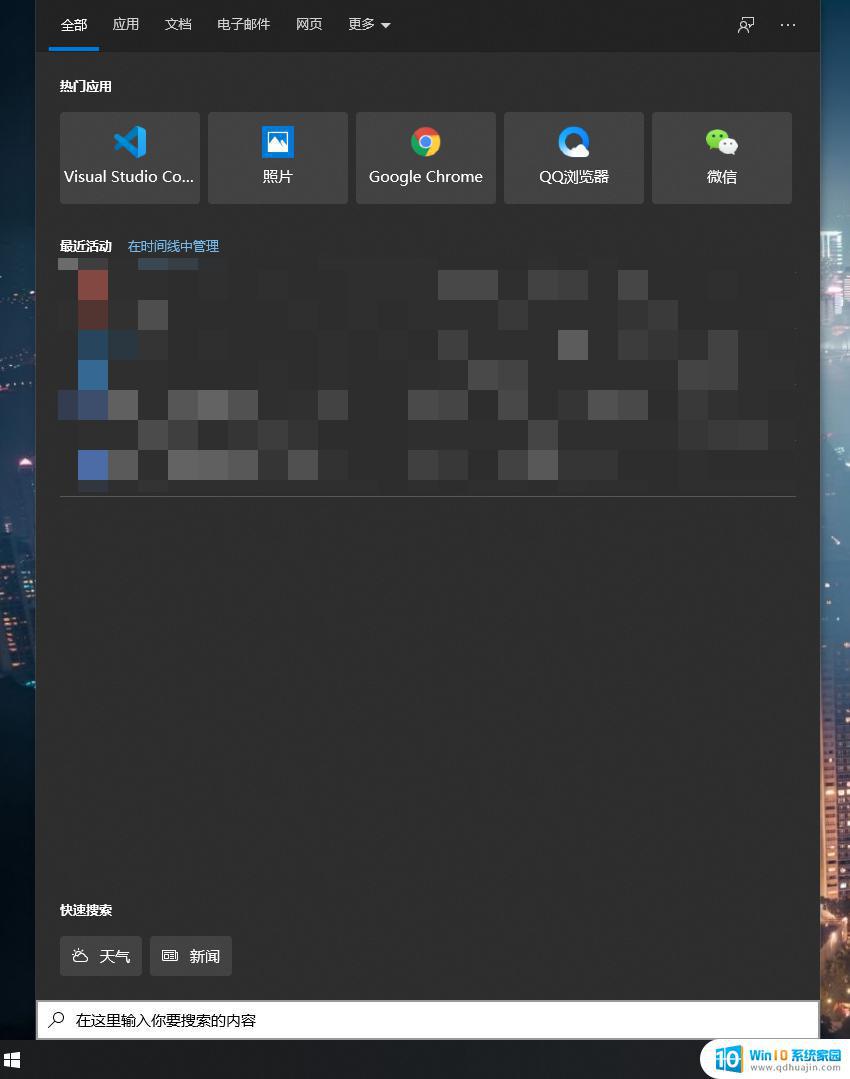 win键+S键打开搜索界面
win键+S键打开搜索界面2.打开索引选项设置
右上角有3个点的按钮,点击后再点击索引选项进入索引选项设置
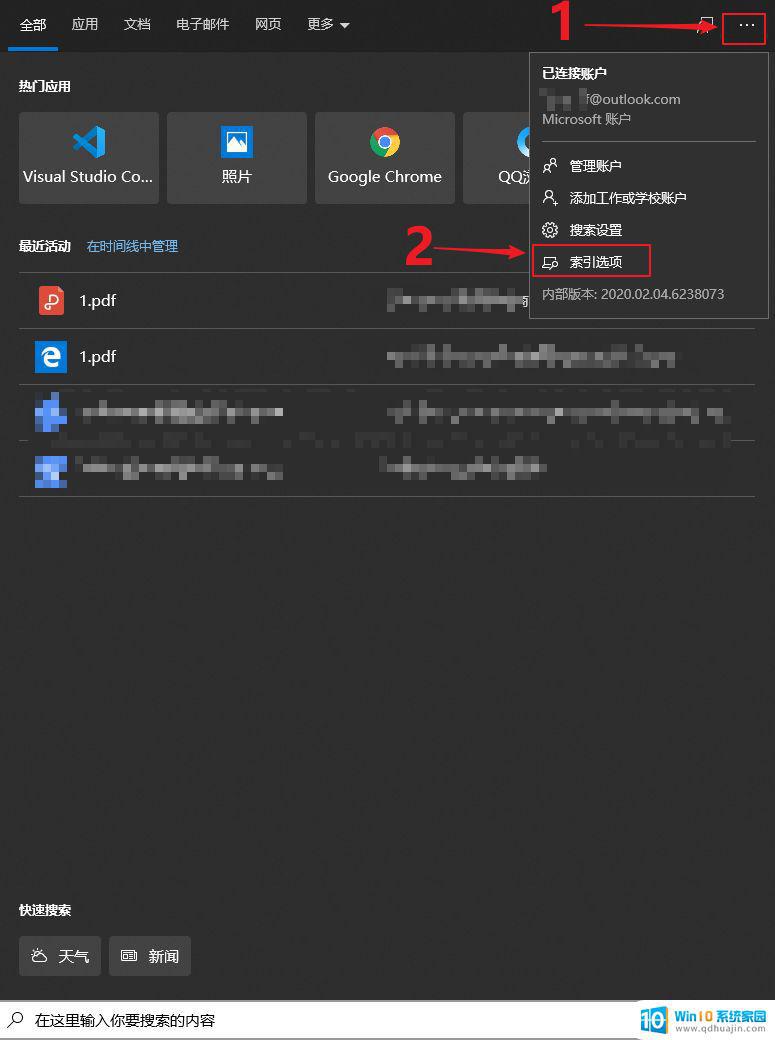
3.设置为增强
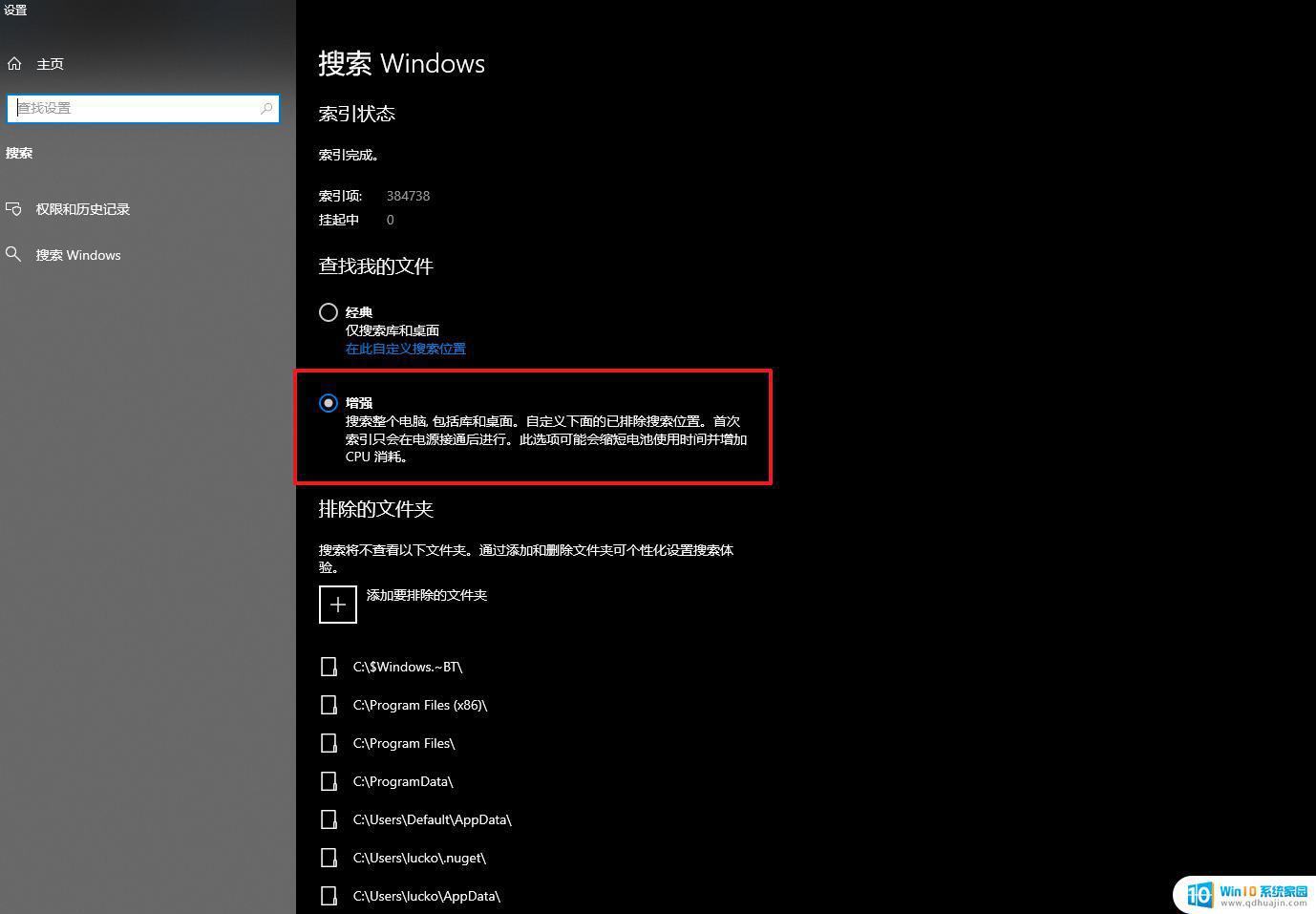
4.排除文件夹可以自己删除添加,排除后这个文件夹就不在搜索范围内了。
使用再次按win+s就可以搜索啦!
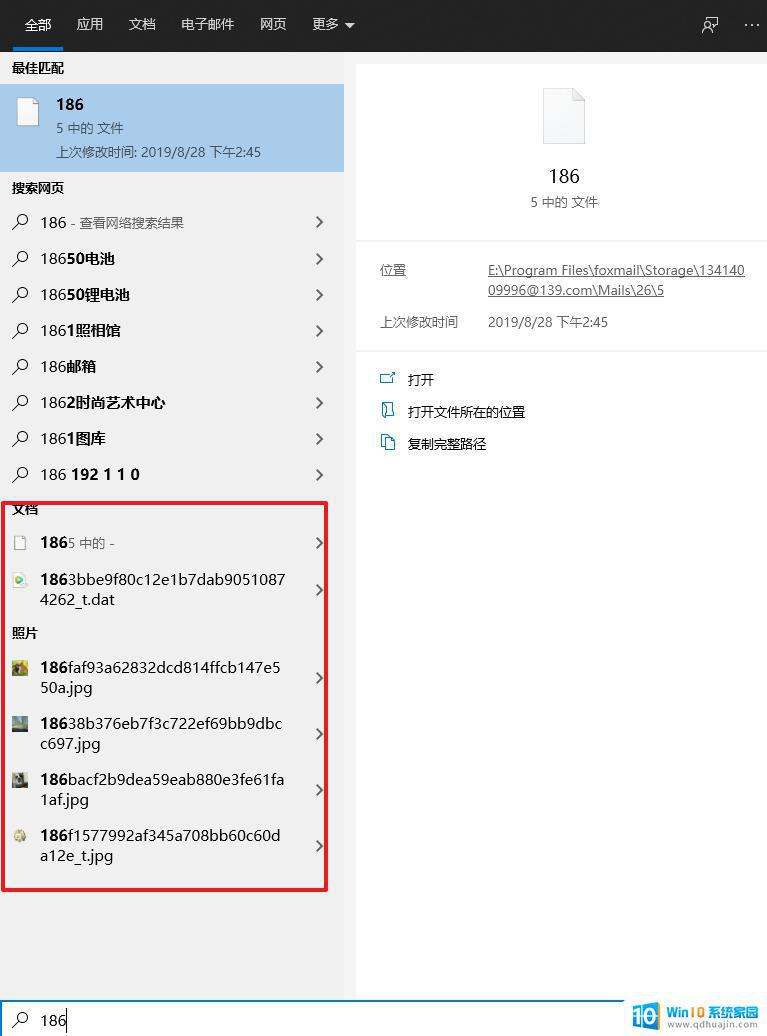
通过Windows自带的全盘搜索功能,我们可以快速找到计算机中任何一个文件,省去搜索的烦恼,提升工作效率。在Win10中,全盘搜索功能更加智能,可以准确匹配关键词并返回相关文件和文件夹。使用这个功能,可以让工作变得更加轻松愉快。





